PS中想把白色变成透明色是一件很简单的事情,一般的处理方法是用魔棒工具把大范围的白色选中再删除就好。但是如果图片中的白色不是在一起的话这个方法就显得不那么好用了。下面小编就为大家带来一种新的方法,能够把所有的白色都变透明,一起来看看把。

现在PS中打开要处理的图片,双击背景图层解锁成下面这样:
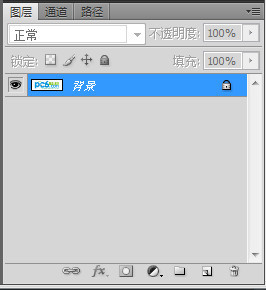
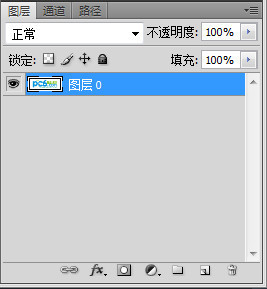
点击菜单栏中的选择-色彩范围
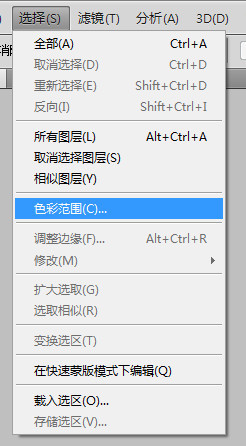
在背景中取白色,可以调节颜色容差来获得想要的效果。
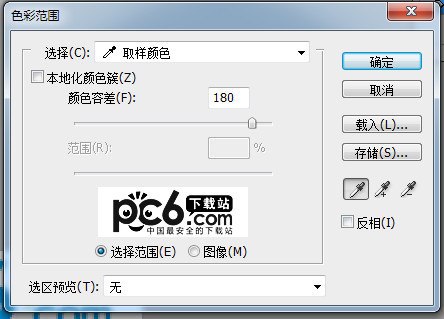
点击确定后效果如下:

最后按下键盘上的delete键就OK了

PS中想把白色变成透明色是一件很简单的事情,一般的处理方法是用魔棒工具把大范围的白色选中再删除就好。但是如果图片中的白色不是在一起的话这个方法就显得不那么好用了。下面小编就为大家带来一种新的方法,能够把所有的白色都变透明,一起来看看把。

现在PS中打开要处理的图片,双击背景图层解锁成下面这样:
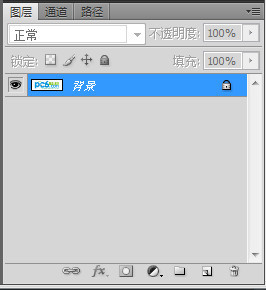
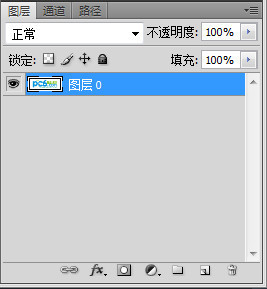
点击菜单栏中的选择-色彩范围
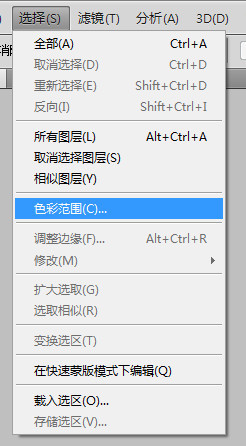
在背景中取白色,可以调节颜色容差来获得想要的效果。
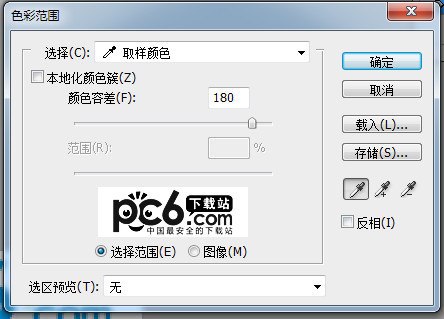
点击确定后效果如下:

最后按下键盘上的delete键就OK了

 1312
1312

 被折叠的 条评论
为什么被折叠?
被折叠的 条评论
为什么被折叠?


